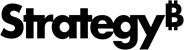Strategy ONE
Controlar el estado por defecto de las tarjetas de HyperIntelligence
¿Cuál es el estado de tarjeta activado/desactivado por defecto?
Cuando las tarjetas se implementan inicialmente para los usuarios finales en HyperIntelligence para Web y el Aplicación de MicroStrategy, las tarjetas están en estado desactivado por defecto. Para activar las tarjetas, los usuarios finales deben realizar pasos adicionales que pueden requerir capacitación adicional y generar costos adicionales para su organización.
Esta función solo es compatible con HyperIntelligence para Web y la aplicación MicroStrategy . Esta función no se admite en HyperIntelligence para Office ni en HyperIntelligence para Mobile (iOS y Android).
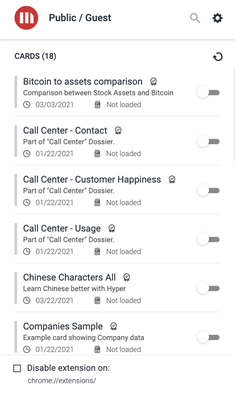
Para impulsar la adopción por los usuarios y simplificar la experiencia del usuario, los administradores de MicroStrategy pueden controlar el estado por defecto de las tarjetas para sus usuarios finales.
Configurar el estado de tarjeta activado/desactivado por defecto
Se requiere privilegio de certificación para establecer el estado de tarjeta por defecto.
Solo las tarjetas certificadas pueden configurarse para tener un estado de tarjeta por defecto.
Si una tarjeta certificada se modifica y se vuelve a guardar, la tarjeta dejará de estar certificada y volverá al estado desactivado por defecto. El administrador debe volver a certificar la tarjeta y configurarla de nuevo en el estado activado.
- Abrir la Ventana Workstation en el modo de vista de lista.
- Conéctese a un entorno de MicroStrategy .
- En el panel de navegación, haga clic en Tarjetas.
- Haga clic con el botón derecho en una tarjeta.
- Haga clic en Activar por defecto.
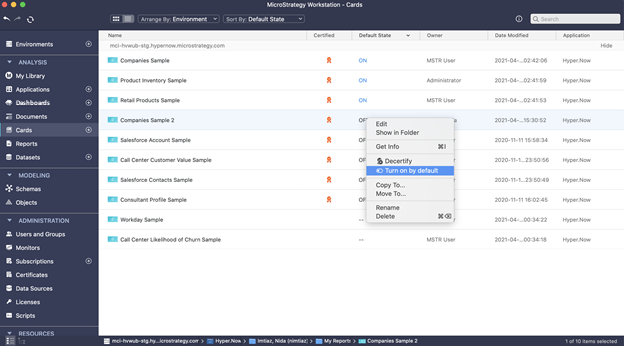
Eso es todo. La tarjeta ahora está configurada para estar activada.
Para configurar las tarjetas de nuevo en estado desactivado, haga clic con el botón derecho en la tarjeta y, a continuación, haga clic en Desactivar por defecto.
Establecer el estado activado/desactivado por defecto para varias tarjetas
- Para seleccionar varias tarjetas, haga clic en la primera tarjeta y, a continuación, mantenga pulsada la tecla Ctrl clave.
- Mientras mantiene pulsada la tecla Ctrl, haga clic en las otras tarjetas una a una.
-
Haga clic con el botón derecho en cualquier lugar y elija el estado de sus tarjetas.
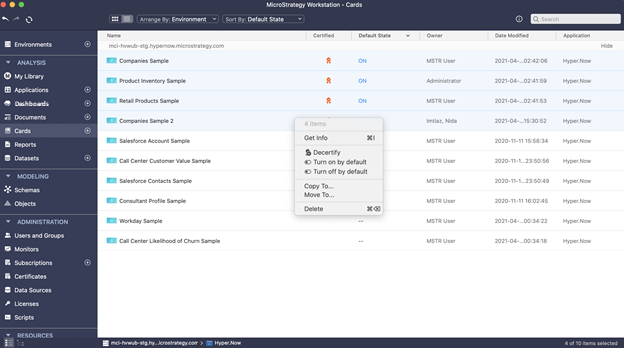
Consumir tarjetas con el estado por defecto
En la extensión de navegador HyperWeb , las palabras clave detectadas se subrayan en cuanto la extensión se actualiza automáticamente. Esto significa que el estado configurado por el administrador se ha enviado y que los usuarios no tienen que encender las tarjetas manualmente.
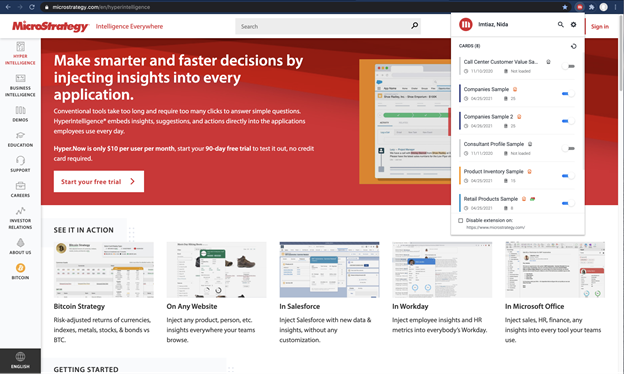
Del mismo modo, en la aplicación MicroStrategy , los usuarios finales pueden ver y buscar las palabras clave detectadas sin necesidad de activar manualmente las tarjetas en las Preferencias de tarjeta.